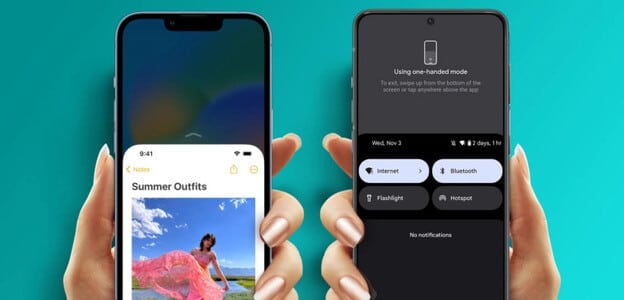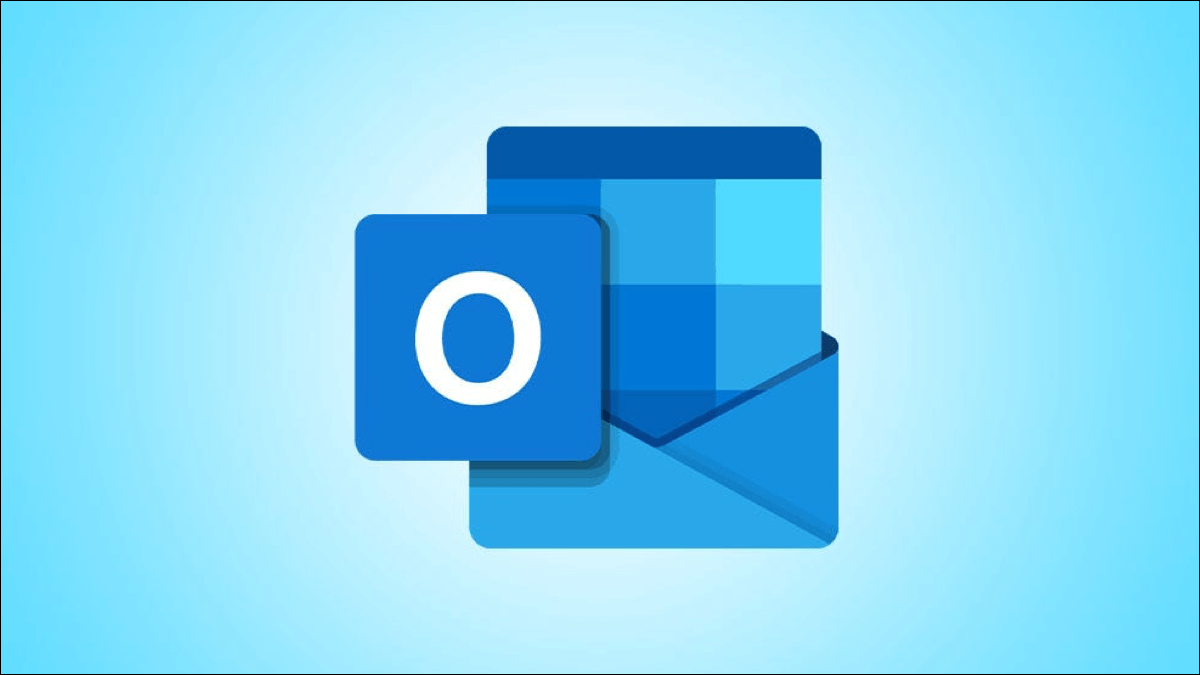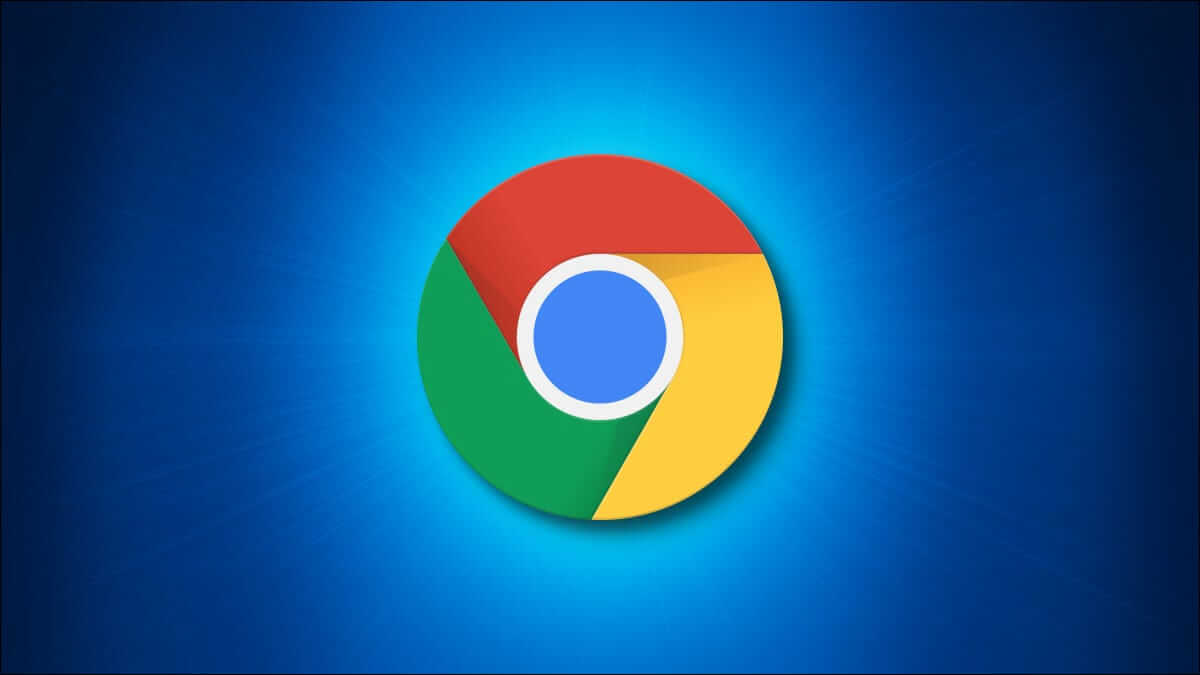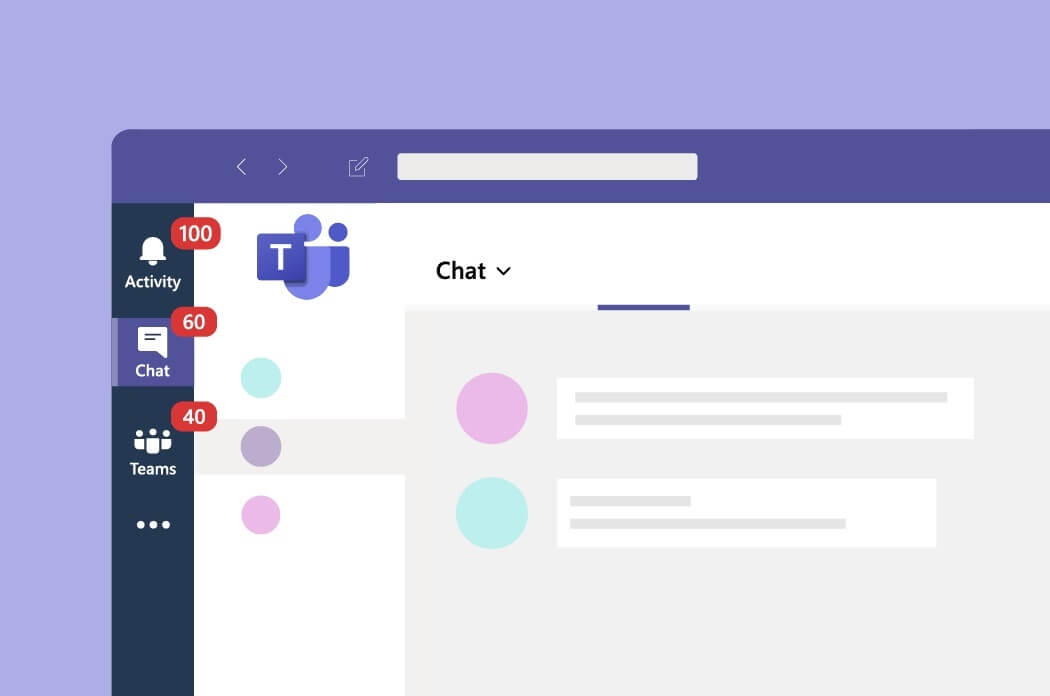على الرغم من أن Messenger بدأ كتطبيق مراسلة نصية ، فقد أضاف Facebook في النهاية دعمًا للمكالمات الصوتية واجتماعات الفيديو والرسائل الصوتية. إنها طريقة سهلة لمتابعة المحادثات دون التبديل إلى نظام أساسي آخر. ومع ذلك ، فأنت على استعداد لتجربة سيئة عندما يتوقف الميكروفون عن العمل على Messenger. فيما يلي أفضل الطرق لإصلاح مشكلات الميكروفون على Messenger.
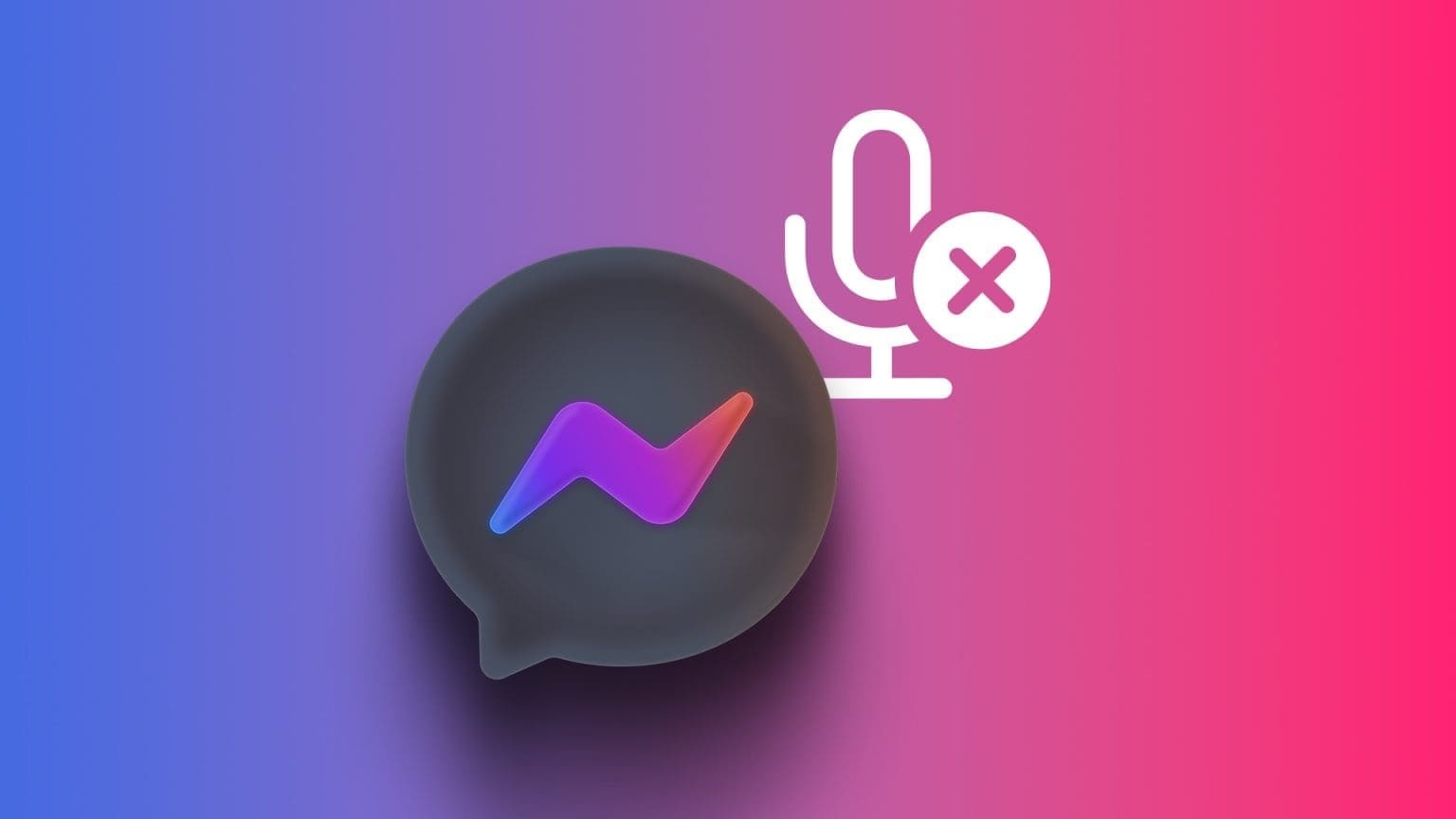
هل يشتكي الناس غالبًا من صوتك الغريب على مكالمات Messenger؟ قد تكون المشكلة بسبب مشاكل الميكروفون على هاتفك أو التطبيق. دعنا نحل مشكلات ميكروفون Messenger وإصلاحها مرة واحدة وإلى الأبد.
1. تحقق من أذونات الميكروفون
عندما تحاول إرسال رسالة صوتية لأول مرة أو إنشاء مكالمة على Messenger ، يطلب منك التطبيق تمكين إذن الميكروفون. إذا رفضت ذلك ، فلن يتمكن Messenger من الوصول إلى ميكروفون الجهاز. إليك كيفية تمكين الإذن.
iPhone
الخطوة 1: قم بتشغيل تطبيق الإعدادات على iPhone.
الخطوة 2: قم بالتمرير إلى Messenger. قم بتمكين تبديل الميكروفون.
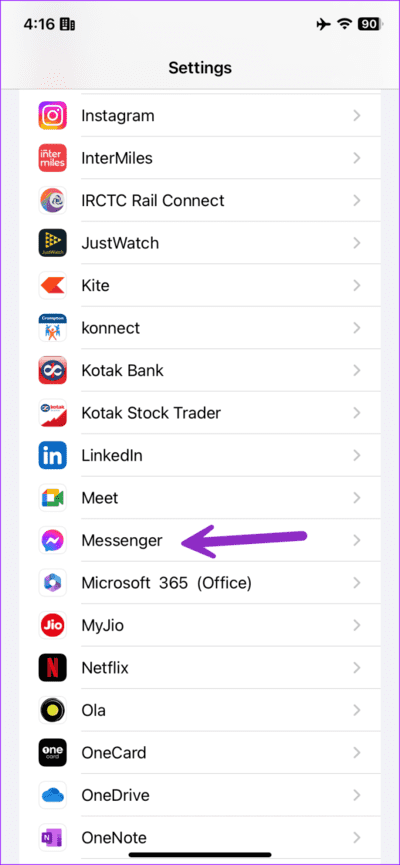
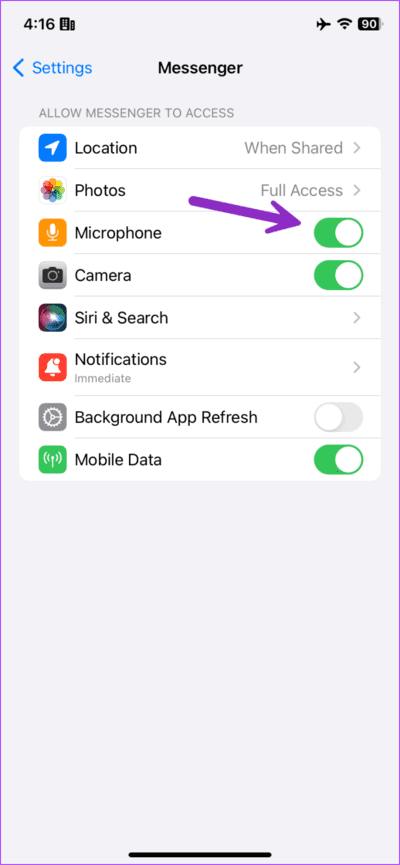
Android
الخطوة 1: اضغط لفترة طويلة على أيقونة تطبيق Messenger وانقر على “i” لفتح قائمة المعلومات.
الخطوة 2: حدد الأذونات وافتح الميكروفون.
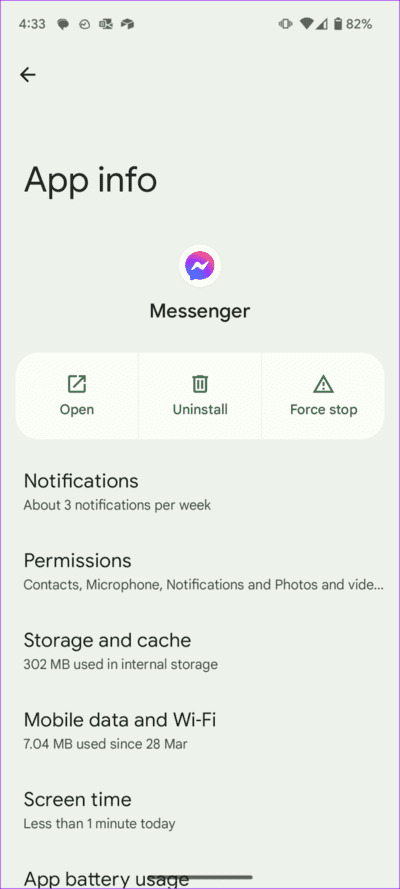
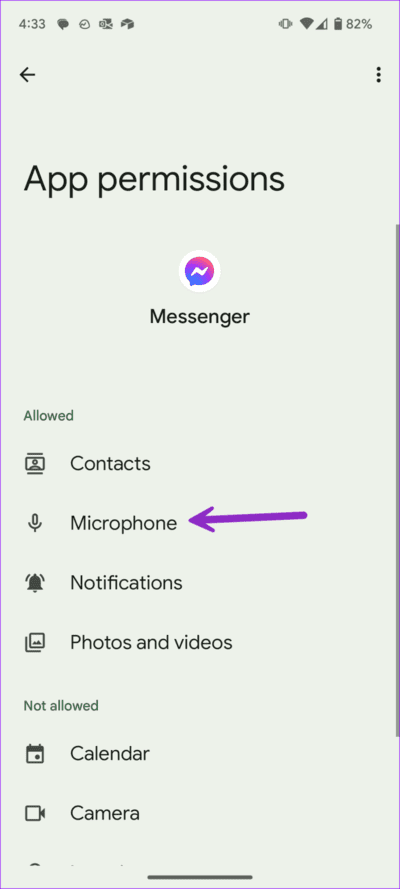
إلى الخطوة 3: اضغط على زر الاختيار بجوار خيار “السماح فقط أثناء استخدام التطبيق”.
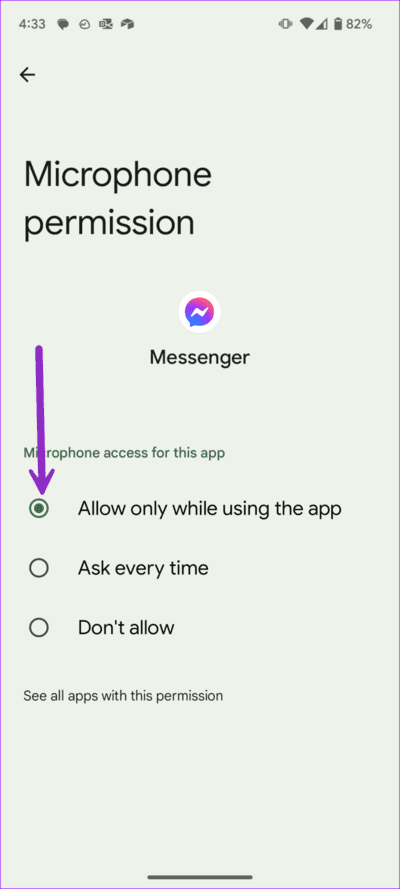
2. قم بإزالة غلاف الهاتف
إذا كانت حافظة هاتفك تحجب الميكروفون ، فقد تلاحظ صوتًا مكتومًا أثناء تسجيل الفيديو والمكالمات. يجب عليك إزالة الحافظة الحالية واختيار واحدة جديدة بها فتحات دقيقة للميكروفونات ومكبرات الصوت.
3. تنظيف ميكروفون الهاتف
إنه أحد الأسباب الرئيسية وراء مشكلات الميكروفون في تطبيقات مثل WhatsApp و Facebook و Messenger. بمرور الوقت ، يمتلئ ميكروفون هاتفك بالأتربة والحطام والجزيئات المتسخة الأخرى.
تحتاج إلى تنظيف ميكروفون الهاتف بعناية. ومع ذلك ، لا تستخدم الهواء المضغوط. يمكن أن يؤدي إلى مزيد من الضرر الداخلي للهاتف. يمكنك أيضًا طلب المساعدة من أحد المحترفين لتنظيف هذه الأجزاء الحساسة من هاتفك.
4. تأكد من أن تطبيقًا آخر لا يستخدم الميكروفون
إذا كان هناك تطبيق آخر يستخدم ميكروفونًا في الخلفية ، فلا يمكن لتطبيق Messenger استخدامه أثناء المكالمات أو الرسائل الصوتية. يأتي كل من iOS و Android مع مؤشر لإظهار الاستخدام النشط للميكروفون. يمكنك البحث عن نقطة برتقالية / خضراء في الزاوية العلوية اليمنى لتأكيد ذلك.
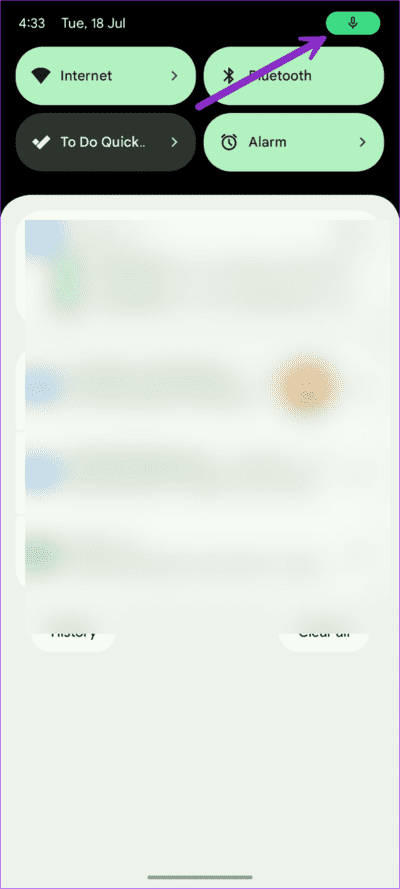
تحتاج إلى إغلاق هذه التطبيقات باستخدام ميكروفون في الخلفية ومحاولة إجراء مكالمات على Messenger.
5. تمكين ميكروفون على مستوى النظام
على نظام Android ، لديك خيار تعطيل الميكروفون على مستوى النظام. إنها إضافة أنيقة للخصوصية أثناء الاجتماعات السرية والمواقف الأخرى. إذا قمت بتعطيل الميكروفون على هاتفك ، فاستخدم الخطوات أدناه لتمكينه.
الخطوة 1: افتح الإعدادات وانتقل إلى “الأمان والخصوصية”.
الخطوة 2: حدد الخصوصية.
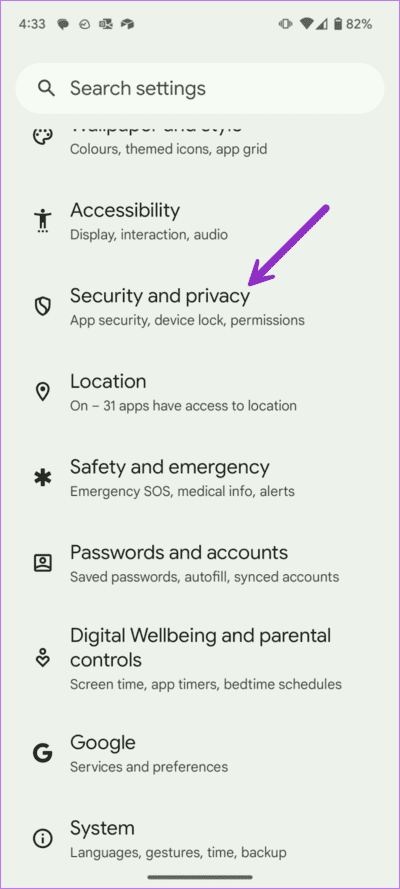
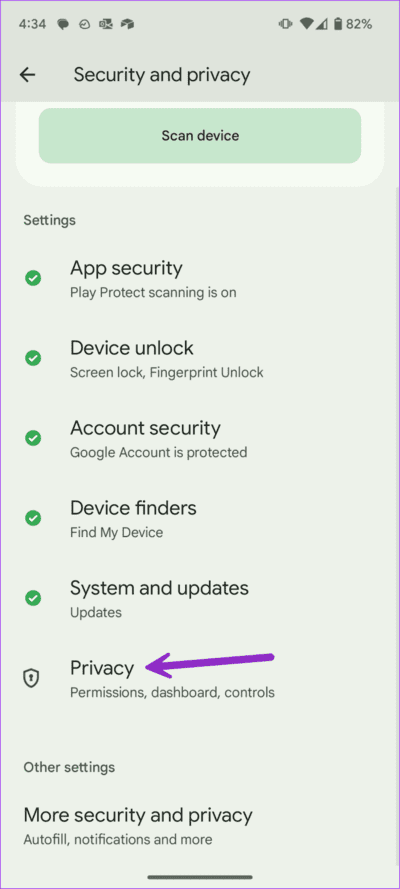
إلى الخطوة 3: قم بتمكين مفتاح تبديل الوصول إلى الميكروفون.
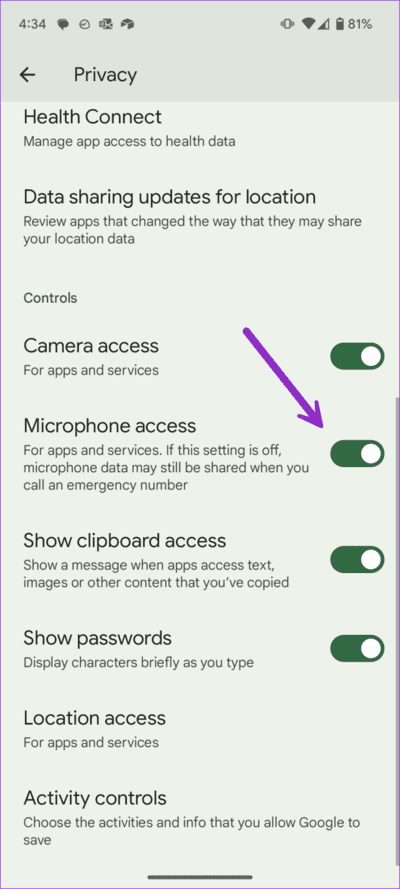
يمكنك تمكين نفس الشيء من قائمة التبديل السريع لنظام Android.
6. فرض إيقاف MESSENGER
يمكنك فرض إيقاف Messenger ومحاولة الرد على المكالمات دون أي مشاكل في الصوت.
الخطوة 1: اضغط لفترة طويلة على أيقونة تطبيق Messenger لفتح قائمة معلومات التطبيق.
الخطوة 2: حدد فرض التوقف.
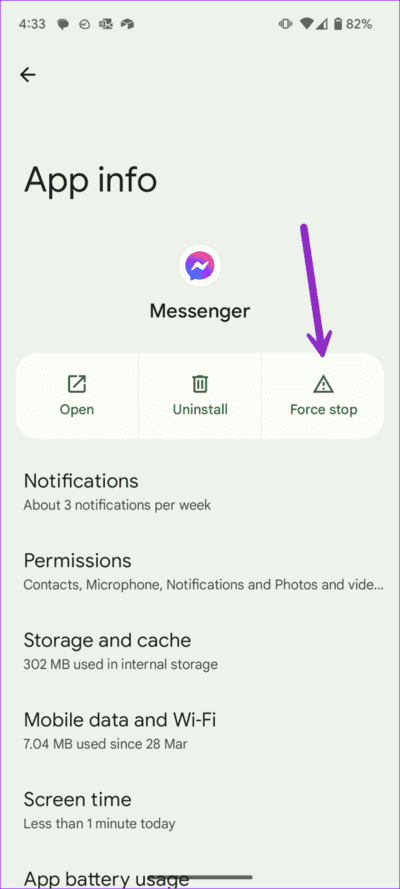
7. مسح ذاكرة التخزين المؤقت لـ Messenger
مثل أي تطبيق Android ، يجمع Messenger ذاكرة التخزين المؤقت للتطبيق لتحسين تجربة المستخدم الإجمالية. ذاكرة التخزين المؤقت عبارة عن مجموعة صغيرة من الملفات المخزنة على هاتفك لتسريع إجراءات التطبيق. عندما يجمع تطبيق ما ذاكرة تخزين مؤقت تالفة ، فغالبًا ما يؤدي ذلك إلى حدوث مخالفات. Messenger ليس استثناءً أيضًا.
الخطوة 1: افتح قائمة معلومات تطبيق Messenger (تحقق من الخطوات أعلاه).
الخطوة 2: حدد “التخزين وذاكرة التخزين المؤقت”.
إلى الخطوة 3: اضغط على “مسح ذاكرة التخزين المؤقت” من القائمة التالية.
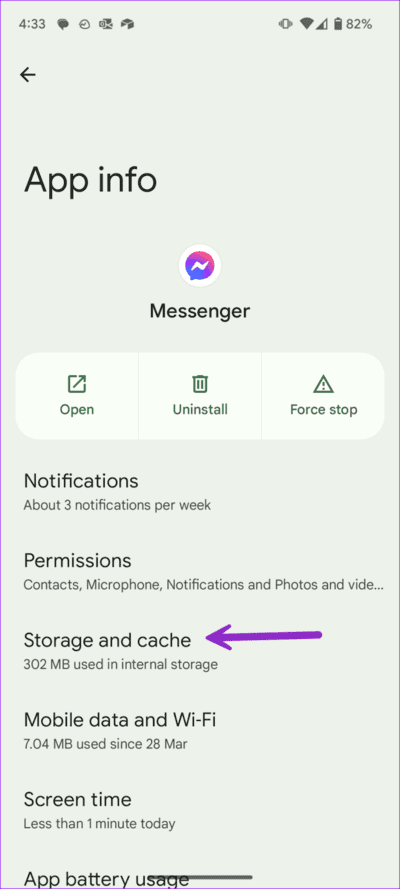
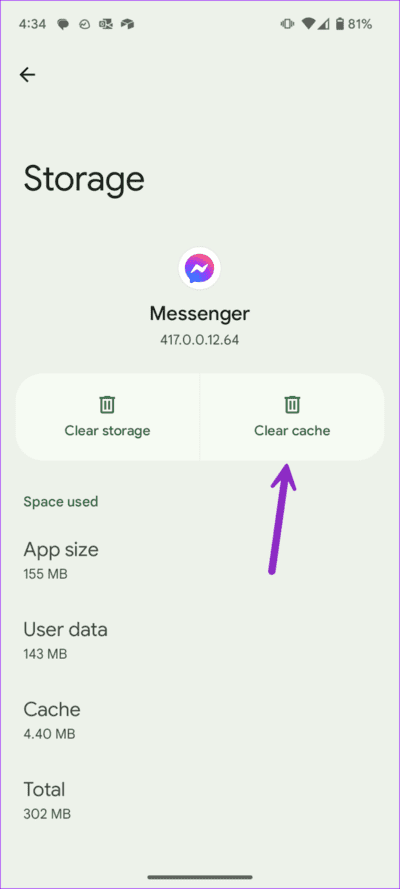
إذا كنت مرتبكًا بشأن مسح ذاكرة التخزين المؤقت ، فتحقق من منشورنا المخصص لمعرفة الآثار المترتبة عليه.
8. تعطيل وتمكين الميكروفون أثناء المكالمات
يمكنك تعطيل الميكروفون وتمكينه مؤقتًا أثناء مكالمات Messenger وسؤال المستلم عن جودة الصوت. يجب أن تبحث عن رمز الميكروفون في الشريط السفلي. اضغط عليها لتعطيل الإذن. قم بتمكينه بعد بضع ثوانٍ.
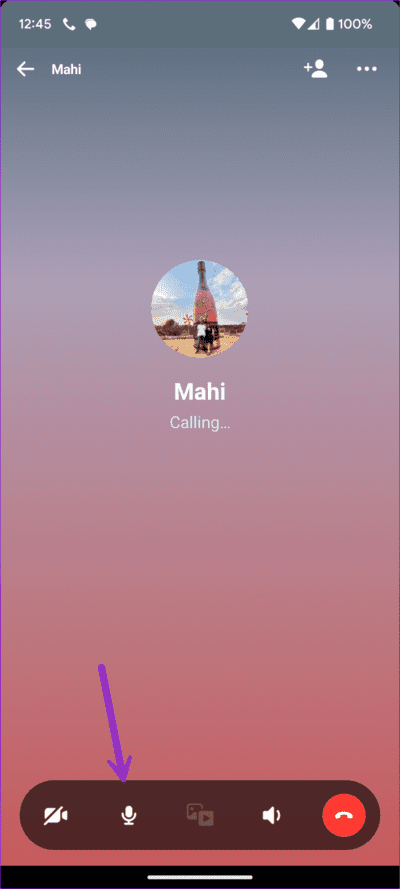
9. قم بتحديث برنامج Messenger
يقوم Facebook بانتظام بتحديث Messenger بميزات جديدة وإصلاحات للأخطاء. غالبًا ما يؤدي تطبيق Messenger القديم إلى الميكروفون ومشكلات أخرى. تحتاج إلى زيارة Play Store أو App Store وتثبيت أحدث تطبيق Messenger.
استمتع بصوت واضح على Facebook MESSENGER
يمكن أن تتحول مكالمتك العائلية الجماعية القادمة على Messenger إلى فوضى بسبب مشكلات الميكروفون. قبل الانتقال إلى Meet أو WhatsApp أو أي تطبيق آخر ، استخدم الحيل المذكورة أعلاه لإصلاح مشكلات الميكروفون في أسرع وقت.
أثناء تواجدك فيه ، أخبرنا بالخدعة التي نجحت معك.